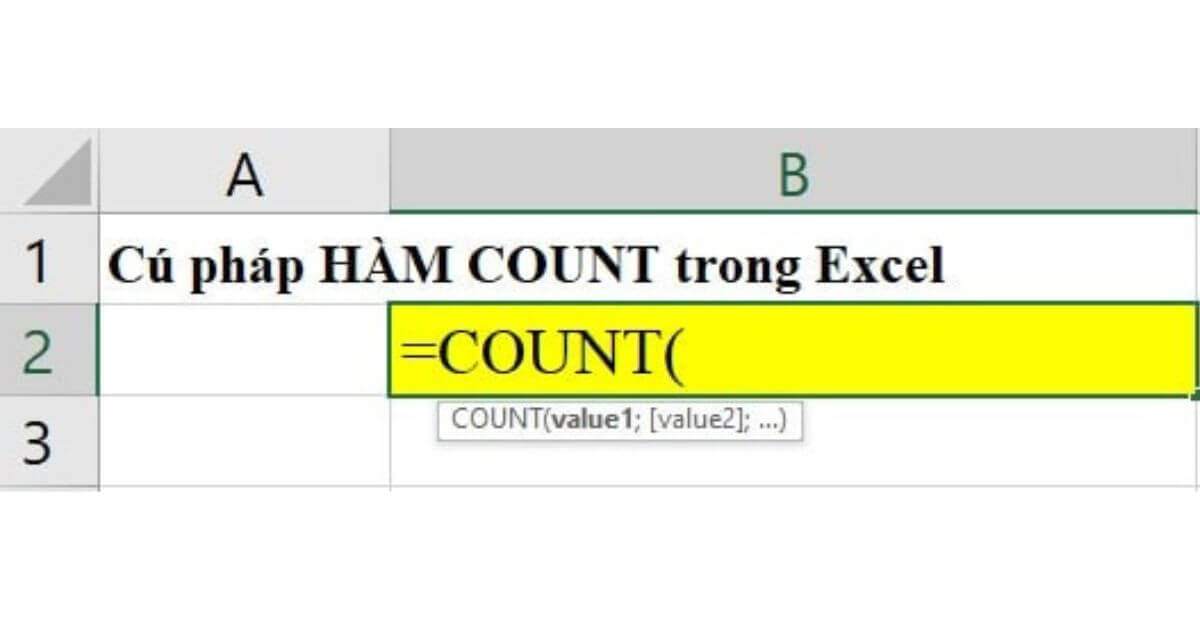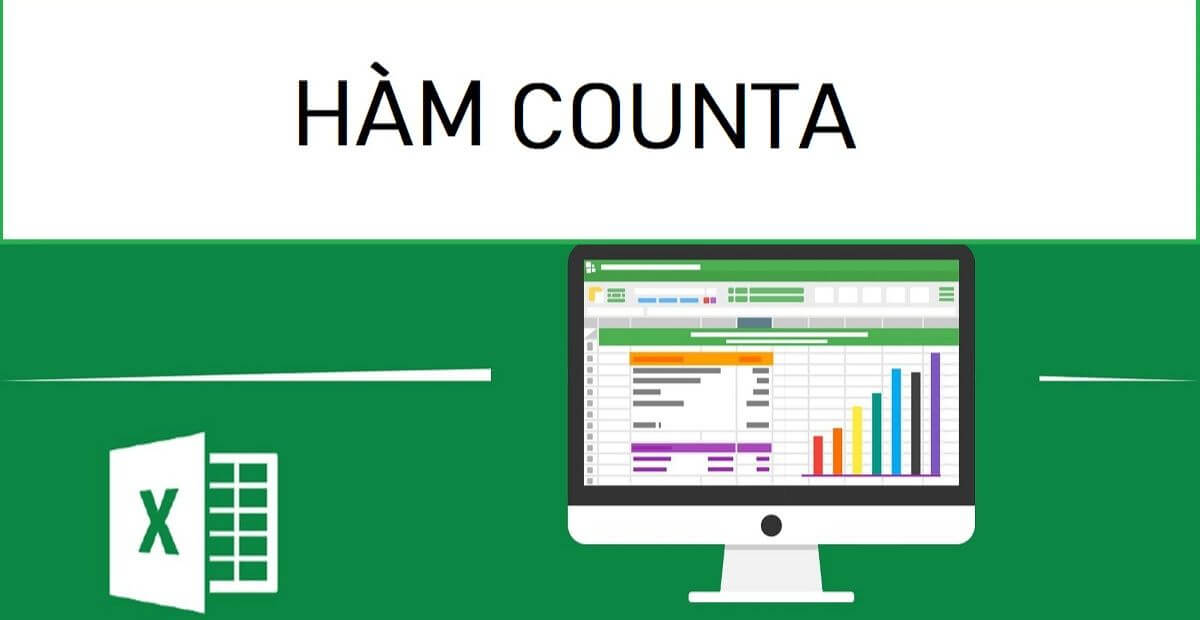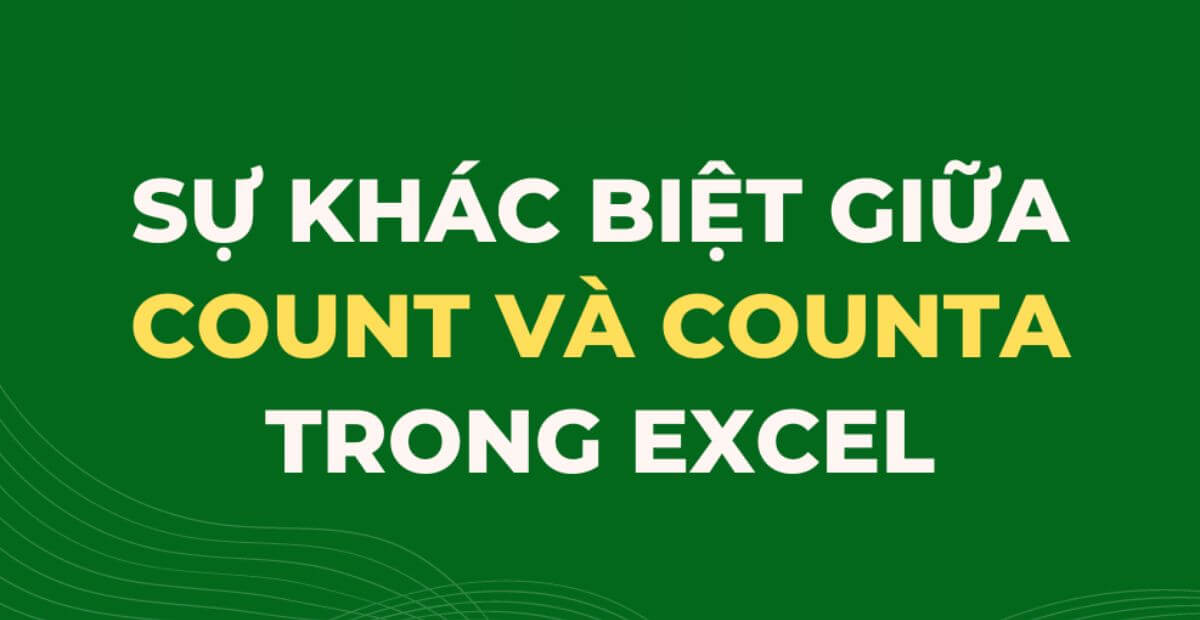Trong Excel, việc đếm dữ liệu là thao tác cơ bản nhưng vô cùng quan trọng, đặc biệt với những ai thường xuyên xử lý danh sách, khảo sát hoặc báo cáo. Bài viết này sẽ giúp bạn hiểu rõ cách sử dụng hàm COUNT và COUNTA – hai công cụ đắc lực để đếm số ô chứa dữ liệu số và mọi loại nội dung khác trong bảng tính. Cùng tìm hiểu cú pháp, ví dụ thực tế và mẹo nâng cao để ứng dụng chính xác vào công việc văn phòng.
1. Hàm COUNT và COUNTA là gì? Khi nào cần sử dụng?
Trong Excel, hàm COUNT và COUNTA là hai hàm thống kê cơ bản nhưng cực kỳ hữu ích, giúp bạn kiểm tra nhanh số lượng ô có dữ liệu trong bảng tính.

Hàm COUNT và COUNTA là gì?
1.1 Hàm COUNT là gì?
COUNT là hàm dùng để đếm số ô chứa giá trị số trong một vùng dữ liệu được chọn. Nếu ô là văn bản, công thức không trả về số hoặc ô trống thì sẽ không được tính.
Ví dụ: Nếu bạn có cột điểm số của học sinh, chỉ cần dùng COUNT để biết có bao nhiêu học sinh đã nhập điểm.
1.2 Hàm COUNTA là gì?
COUNTA là hàm đếm tất cả các ô không rỗng, bất kể trong ô đó là số, chữ, ký hiệu hay công thức (miễn ô có nội dung). Đây là một hàm cực kỳ hữu ích khi bạn cần kiểm tra số lượng phản hồi, đơn hàng, hoặc bất kỳ trường thông tin nào đã được nhập.

Học nhanh hàm COUNT và COUNTA trong excel, so sánh sự khác biệt
1.3 So sánh sự khác biệt giữa COUNT và COUNTA
| Thuộc tính |
COUNT |
COUNTA |
| Đếm số |
✅ Có |
✅ Có |
| Đếm văn bản |
❌ Không |
✅ Có |
| Đếm ô chứa công thức |
❌ Nếu không trả số |
✅ Miễn không rỗng |
| Đếm ô trống |
❌ Không |
❌ Không |
1.4 Khi nào dùng COUNT, khi nào dùng COUNTA?
- Dùng COUNT khi bạn cần:
- Đếm số lượng giá trị số trong một cột
- Kiểm tra dữ liệu số: điểm số, doanh thu, số lượng
- Dùng COUNTA khi bạn cần:
- Đếm số ô đã điền bất kỳ dữ liệu nào (số, chữ, ký tự…)
- Kiểm tra số dòng đã nhập thông tin trong bảng khảo sát, danh sách khách hàng
Tóm lại hàm COUNT và COUNTA:
Nếu chỉ quan tâm đến số → dùng COUNT
Nếu quan tâm đến mọi dữ liệu được nhập → dùng COUNTA
2. Cú pháp chuẩn và cách dùng hàm COUNT
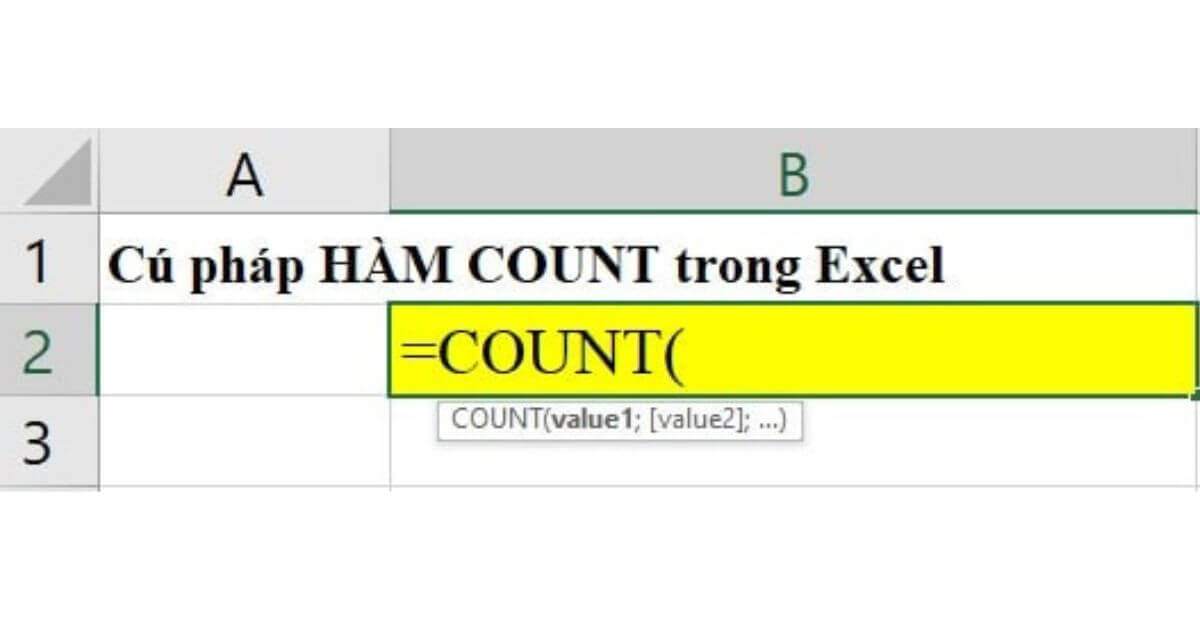
Cú pháp chuẩn và cách dùng hàm COUNT
2.1 Cú pháp hàm COUNT
=COUNT(value1, [value2], …)
- value1, value2,…: Là các ô, vùng dữ liệu hoặc giá trị cần đếm. Có thể nhập tối đa 255 đối số.
Lưu ý: COUNT chỉ đếm ô có giá trị số. Nếu ô chứa văn bản, khoảng trắng, ký tự hoặc lỗi, sẽ không được tính.
2.2 Ứng dụng thực tế của COUNT trong Excel
- Đếm số điểm đã nhập trong bảng điểm của lớp học
- Đếm số doanh thu hợp lệ trong danh sách bán hàng
- Đếm số lượng sản phẩm đã nhập kho, không đếm ô trống hoặc dữ liệu bị lỗi
2.3 Ví dụ minh họa
Giả sử bạn có dữ liệu điểm số của học sinh từ A2 đến A10, bạn muốn biết có bao nhiêu học sinh đã nhập điểm:
=COUNT(A2:A10)
Nếu trong cột A:
- A2 = 9
- A3 = 7
- A4 = (trống)
- A5 = 8.5
- A6 = “Không đi học”
- A7 = 10
- A8 = lỗi
#N/A
- A9 = 6
- A10 = công thức
=5+5 (trả kết quả 10)
Kết quả =COUNT(A2:A10) sẽ là 5, vì chỉ có 5 ô chứa giá trị số.
3. Cú pháp và cách sử dụng hàm COUNTA
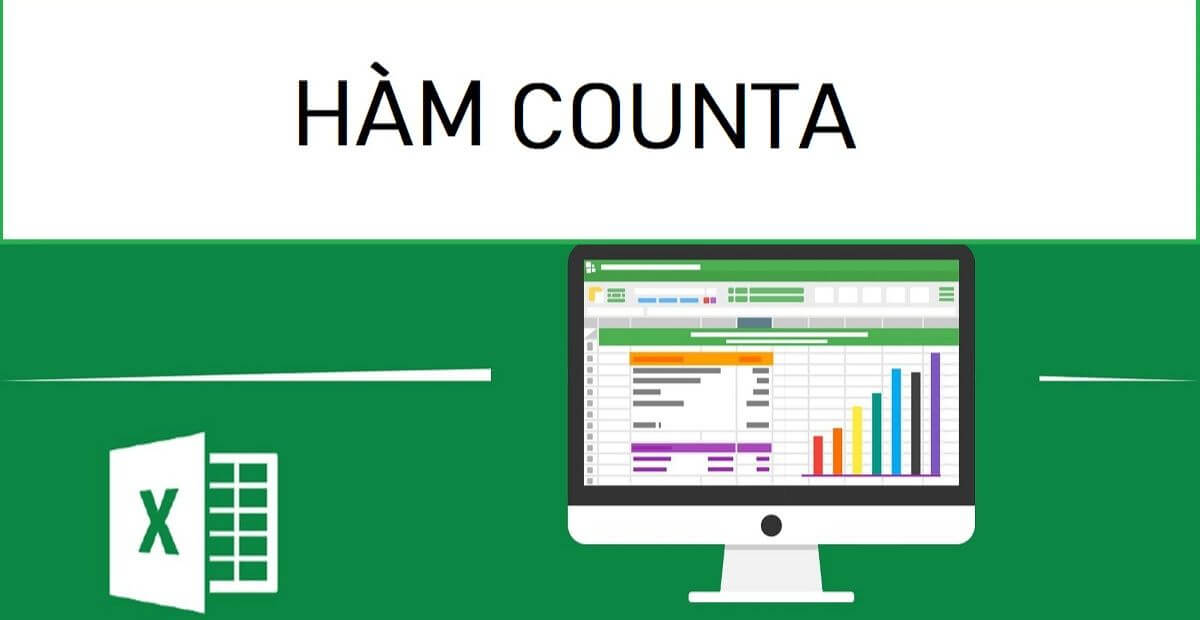
Cú pháp chuẩn và cách dùng hàm COUNTA
Hàm COUNTA trong Excel là một công cụ cực kỳ hữu ích khi bạn cần đếm số ô có chứa dữ liệu bất kỳ, bao gồm số, văn bản, ký tự đặc biệt, công thức có kết quả… Miễn ô đó không trống, hàm COUNTA sẽ đếm.
Cú pháp:
=COUNTA(value1, [value2], …)
value1, value2,…: là các ô, dải ô hoặc giá trị mà bạn muốn kiểm tra. Hàm có thể xử lý tối đa 255 đối số.
Ứng dụng thực tế của COUNTA
1. Đếm số người đã điền thông tin vào biểu mẫu
- Khi bạn thiết lập biểu mẫu khảo sát và nhận dữ liệu trên Google Sheets hoặc Excel, dùng COUNTA để đếm số dòng có phản hồi.
2. Đếm số hàng có dữ liệu trong bảng khảo sát
- Trong nghiên cứu hoặc kiểm kê, bạn có thể dùng COUNTA để biết có bao nhiêu mục đã được nhập (kể cả ô có văn bản, số hoặc công thức).
3. Đếm số bản ghi khách hàng đã cập nhật
- Nếu bạn có danh sách khách hàng mà mỗi hàng là một bản ghi, COUNTA giúp bạn xác định đã có bao nhiêu bản ghi có dữ liệu.
Ví dụ minh họa
Giả sử bạn có dữ liệu tên khách hàng trong vùng B2:B20, muốn đếm có bao nhiêu người đã nhập tên:
=COUNTA(B2:B20)
- Nếu trong vùng này có 13 ô chứa dữ liệu (gồm cả chữ, số, công thức), kết quả trả về sẽ là 13.
Lưu ý: Ô chứa công thức như ="" (trả về chuỗi rỗng) vẫn được tính là không rỗng, nên COUNTA sẽ đếm. Đây là điểm cần chú ý khi làm báo cáo.
4. So sánh sự khác nhau hàm COUNTA và COUNT
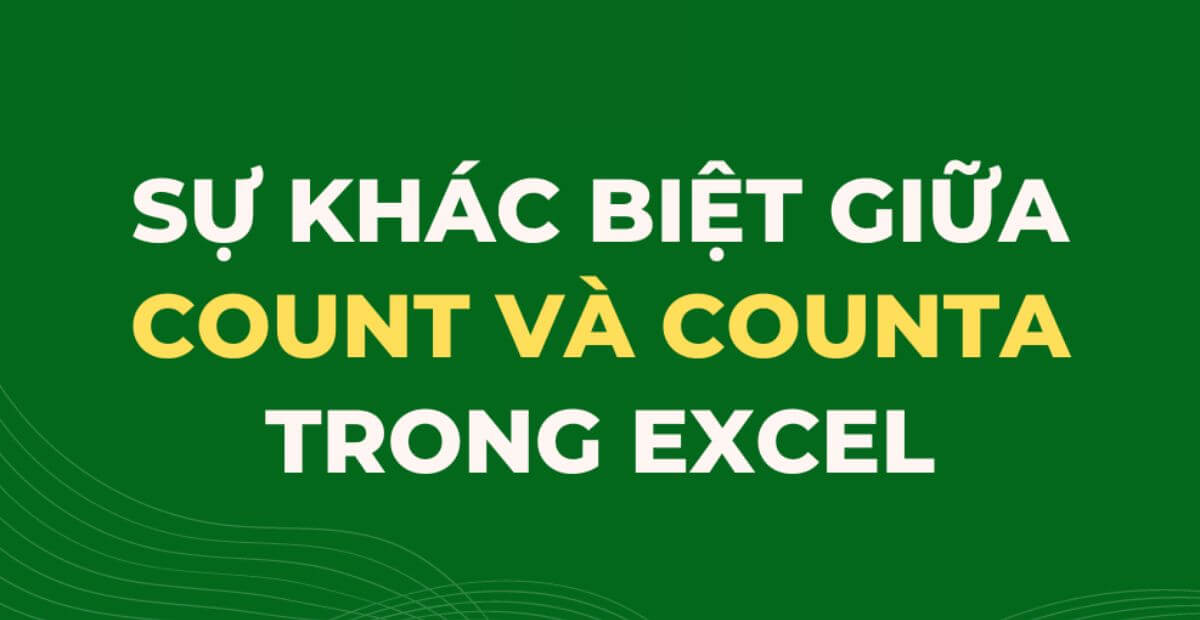
So sánh sự khác nhau hàm COUNT và COUNTA
Để hiểu rõ hơn sự khác biệt giữa count và counta, dưới đây là bảng so sánh chi tiết:
| Hàm |
Chức năng |
Đếm ô trống? |
Đếm text? |
Đếm số? |
| COUNT |
Đếm ô chứa giá trị số |
❌ |
❌ |
✅ |
| COUNTA |
Đếm mọi ô không rỗng |
❌ |
✅ |
✅ |
Phân tích ưu – nhược điểm hàm COUNT và COUNTA
| Hàm |
Ưu điểm |
Hạn chế |
| COUNT |
Nhanh, chính xác khi xử lý dữ liệu số |
Không hoạt động với văn bản hoặc công thức không trả số |
| COUNTA |
Phù hợp đếm dữ liệu tổng hợp, khảo sát, văn bản |
Dễ đếm sai nếu ô có công thức ="" vẫn bị coi là không rỗng |
Khi nào nên dùng hàm COUNT và COUNTA?
- Dùng COUNT khi:
- Làm việc với các cột chỉ chứa số liệu: điểm số, doanh thu, số lượng hàng hóa
- Muốn loại bỏ các ô chứa lỗi, chữ hoặc rỗng
- Dùng COUNTA khi:
- Cần kiểm tra mức độ hoàn thành biểu mẫu, phản hồi hoặc cập nhật dữ liệu
- Làm với dữ liệu hỗn hợp gồm số, chữ và công thức
- Tính số bản ghi đã nhập trong một bảng dữ liệu tổng hợp
Gợi ý chuyên nghiệp: Bạn có thể kết hợp cả hai hàm để kiểm tra nhanh mức độ đầy đủ của dữ liệu. Ví dụ:
=COUNTA(A2:A100) - COUNT(A2:A100) → Số ô có văn bản (không phải số)
5. Mẹo kết hợp hàm COUNT và COUNTA nâng cao
Khi làm việc với dữ liệu lớn hoặc báo cáo chuyên sâu, bạn có thể tận dụng sự kết hợp linh hoạt giữa hàm COUNT và COUNTA để phân tích, lọc và đánh giá dữ liệu chính xác hơn.

Mẹo kết hợp hàm COUNT và COUNTA nâng cao
5.1 Kết hợp với IF để đếm có điều kiện
Mặc dù bản thân COUNT và COUNTA không hỗ trợ điều kiện trực tiếp, bạn có thể kết hợp với hàm IF để lọc dữ liệu theo điều kiện cụ thể.
Ví dụ:
Bạn muốn đếm số ô trong cột A có chứa số và thỏa mãn điều kiện cột B = “Đã hoàn thành”:
=COUNTIFS(A2:A100, “<>”, B2:B100, “Đã hoàn thành”)
Hoặc dùng SUMPRODUCT để đếm ô chứa dữ liệu bất kỳ theo điều kiện:
=SUMPRODUCT((A2:A100<>””)*(B2:B100=”Đã duyệt”))
5.2 Dùng COUNTA trừ COUNT để biết số ô chứa văn bản
Một mẹo đơn giản nhưng rất hiệu quả khi bạn muốn biết trong một cột có bao nhiêu ô chứa chữ (không phải số):
=COUNTA(A2:A100) – COUNT(A2:A100)
Ứng dụng hàm COUNT và COUNTA:
- Kiểm tra ô nào điền sai định dạng số
- Xác định bản ghi chưa chuẩn hóa
- Lọc lỗi trong danh sách điểm, giá trị tiền tệ, số lượng
5.3 Ứng dụng hàm COUNT và COUNTA trong báo cáo và đánh giá biểu mẫu
- Lọc dữ liệu thiếu: Nếu số ô có dữ liệu < số dòng kỳ vọng → có bản ghi thiếu
- Tính tỷ lệ hoàn thành biểu mẫu:
=COUNTA(A2:A100)/TỔNG_SỐ_BẢN_GHI
- Đánh giá chất lượng dữ liệu nhập tay: So sánh COUNTA (đã điền) và số bản ghi thực tế
Mẹo chuyên gia: Sử dụng COUNTA để kiểm soát độ đầy đủ của biểu mẫu; dùng COUNTIFS để kiểm tra đồng thời giá trị và điều kiện.
6. KingOffice – Văn phòng lý tưởng cho dân Excel, văn phòng hiện đại
Bạn có thể thành thạo hàm COUNT và COUNTA, xử lý dữ liệu, lập báo cáo nhanh chóng trên Excel, nhưng để biến kỹ năng đó thành năng suất thực sự, bạn cần một không gian làm việc chuyên nghiệp, ổn định và tối ưu cho hoạt động văn phòng. KingOffice chính là giải pháp toàn diện cho các cá nhân và doanh nghiệp hiện đại.
Vì sao nên chọn KingOffice?
- Hơn 2.000 tòa nhà văn phòng tại TP.HCM, linh hoạt diện tích từ 10m² đến 500m²
- Báo giá trong 5 phút, cam kết giá đúng từ chủ đầu tư, không phí ẩn
- Miễn phí đưa đón đi xem văn phòng, hỗ trợ khảo sát thực tế từng tòa nhà
- Tư vấn miễn phí về thành lập doanh nghiệp, chia layout phòng ban, thiết kế không gian làm việc theo nhu cầu
- Hạ tầng đầy đủ: máy lạnh, internet tốc độ cao, lễ tân, bảo vệ, thang máy, phòng họp tiêu chuẩn
Phù hợp với:
- Freelancer xử lý dữ liệu, làm kế toán, báo cáo
- Startup vận hành bằng Google Sheets, Excel, phần mềm văn phòng
- Doanh nghiệp nhỏ – vừa muốn tiết kiệm chi phí nhưng vẫn chuyên nghiệp và hiệu quả
Một số Toà nhà văn phòng cho thuê quận 7 đang được ưu đãi hấp dẫn tại King Office

Chỉ từ $8,5 |

Chỉ từ $12 |

Chỉ từ $12 |
Hãy liên hệ KingOffice ngay hôm nay để được tư vấn miễn phí và nhận báo giá cập nhật nhất:
KingOffice – nơi mỗi công thức Excel bạn sử dụng đều được phát huy tối đa trong một không gian làm việc hiệu quả, chuyên nghiệp và bền vững.